

Av Gina Barrow, senast uppdaterad: November 5, 2021
Har du fastnat med en Android-låsskärm och du har glömt lösenordet? Det kan vara frustrerande men du måste komma i rörelse och hitta en effektiv android lösenordsåterställning det kommer att hjälpa! Du hittar fyra av de mycket effektiva metoderna i det här nya inlägget!
Om du är en av dem som letar efter en bra Android-lösenordsåterställning metod som inte raderar dina data, då är den här artikeln för dig.
Ta reda på hur du kan återställa ditt telefonlösenord med ditt Google-konto, Android Enhetshanteraren, Hitta min mobil och manuell konfiguration.

Del 1. Använd Google-kontot för att återställa lösenord (Android 4.4 och lägre)Del 2. Lås upp Android Password Reset med Google Device ManagerDel 3. Använd Hitta min mobil för Android Återställ lösenord på Samsung-enheterDel 4. Utför Android Password Reset manuellt via ADBDel 5. Hur man återställer data från Android efter återställningDel 6. Sammanfattning
Det finns ett praktiskt sätt att göra en Android-lösenordsåterställning för dem som fortfarande använder Android 4.4 eller lägre. Allt du behöver göra när du är utelåst är att ange fel PIN-kod eller lösenord minst 5 gånger tills en länk för återställning av lösenord visas. Om du inte har någon aning om vad din Android-version är klicka här.
När du klickar på länken Glömt lösenord kommer den att be dig välja vilken typ av upplåsningsalternativ du kan använda. Den första metoden är att svara på säkerhetsfrågor, detta är idealiskt om du tidigare har ställt in dina säkerhetsfrågor och listat ner svaren.
Nästa alternativ är att ange ditt Google-konto. Använd det här andra alternativet och tryck på Nästa för att skriva in ditt Google-användarnamn och lösenord.
Din telefon kommer att skicka dig en återställningslänk där du kan skapa ett nytt lösenord på enheten. Följ anvisningarna för att slutföra återställningen och låsa upp din telefon.
De senaste Android-versionerna (7 och uppåt) kan också använda Verktyg för Android Enhetshanteraren för att låsa telefonen och återställa. Denna process kräver att du arbetar på din dator och om du har ställt in din Android-enhet för att synkronisera med din bärbara dator eller dator.
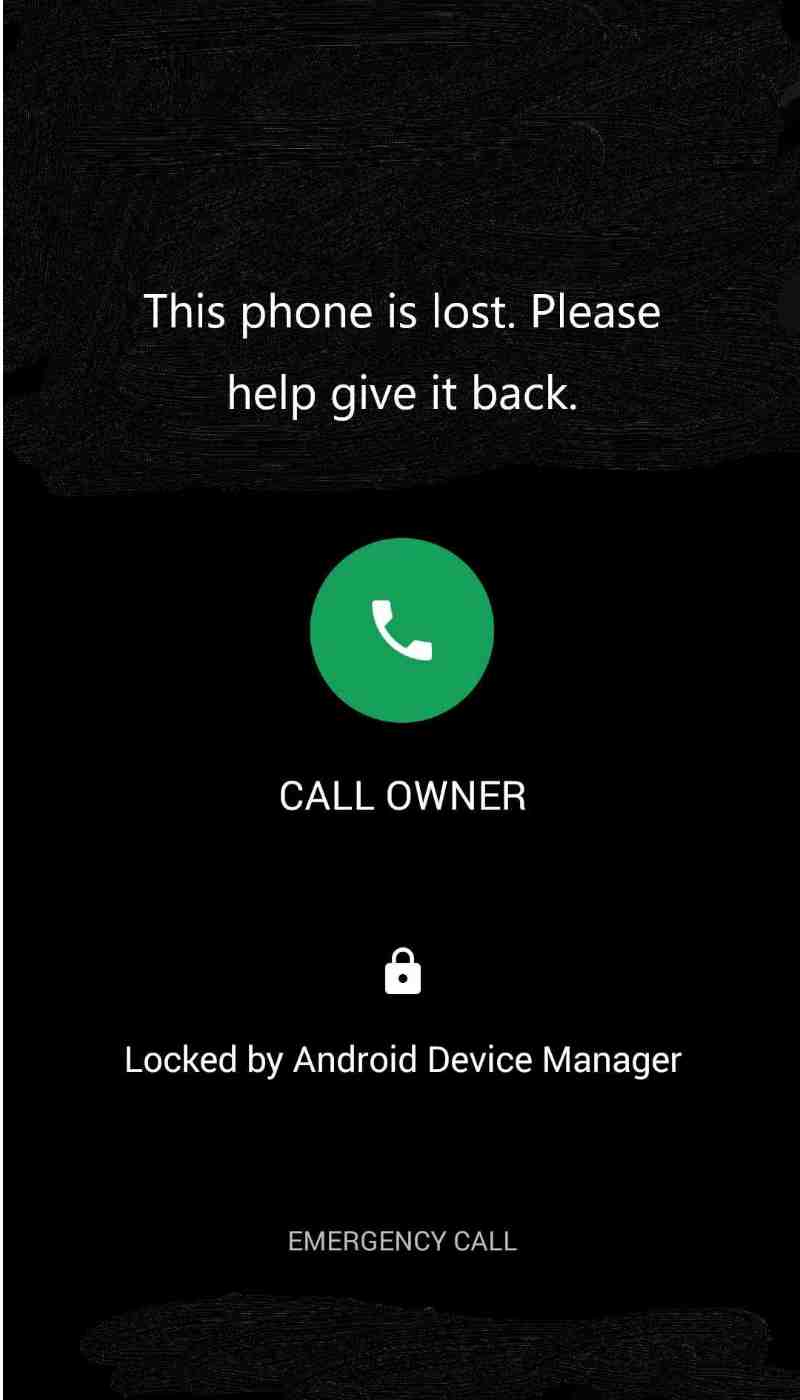
Följ dessa steg för att använda Android Enhetshanteraren:
Denna Android-lösenordsåterställning metoden är användbar i tider när din telefon försvinner eller blir stulen,
Samsung-enheter fick sitt eget verktyg för återställning av lösenord som heter Hitta min mobil. Det här alternativet är praktiskt när du har skapat eller konfigurerat ett Samsung-konto tidigare, men om inte, prova de andra metoderna som rekommenderas i det här inlägget.
Så här kan du utföra en Android-lösenordsåterställning med Samsungs tjänst Hitta min mobil:
Din telefon kommer att låsas upp med PIN-koden du just skapade. När du har låst upp din enhet kan du alltid ställa in ett nytt säkerhetslösenord.
Android Debug Bridge eller allmänt känd som ADB kan också kringgå Android-lösenordet. Du måste dock utföra denna åtgärd manuellt. Stegen är överväldigande för en nybörjare och de som inte har teknisk erfarenhet.
Vi rekommenderar att du ber om hjälp från tekniska personer eller bättre håller dig till de andra föreslagna metoderna. Så här utför du manuellt Android-lösenordsåterställning med ADB:
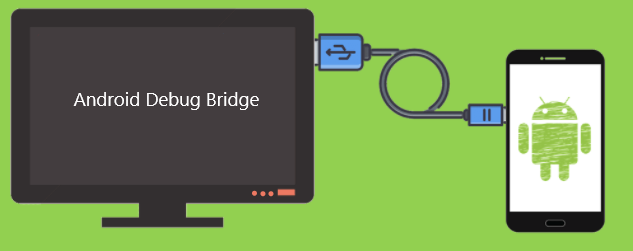
Detta bör ta bort lösenordsåterställningsskärmen och ger dig tillräckligt med tid för att komma åt din telefon. När du har kringgått lösenordsskärmen, se till att skapa ett nytt lösenord eller PIN-kod eftersom denna metod endast är begränsad och inte varar länge.
Det värsta scenariot som kan hända om du inte lyckades återställa ditt Android-lösenord är att hårdåterställa det. Och om du redan har gjort den här processen måste du utföra dataåterställning direkt. För att göra saker enklare, använd FoneDog Android Data Recovery.
Android Data Recovery
Återställ raderade meddelanden, foton, kontakter, videor, WhatsApp och så vidare.
Hitta snabbt förlorad och raderad data på Android med eller utan root.
Kompatibel med 6000+ Android-enheter.
Gratis nedladdning
Gratis nedladdning

Denna professionella programvara återställer raderade filer som kontakter, textmeddelanden, samtalshistorik, foton, videor, ljud och till och med WhatsApp-data från enhetens minne (utan rotning) eller SD-kort.
Följ den här detaljerade guiden om hur du återställer dina raderade data med FoneDog Android Data Recovery:

Återställningsperioden kan ta en stund beroende på mängden data som sparats på din Android-telefon. Det är bäst att använda denna programvara direkt efter att du har utfört en hård återställning. Det som är bra med den här programvaran är att du kan välja vilka filer du kan återställa för att undvika att lagra mycket data till din nyåterställda enhet.
Gör en android lösenordsåterställning är faktiskt enkelt, tack vare de flexibla alternativen från Google. Det är inte längre svårt och frustrerande att göra felsökning.
Men om du inte lyckades gå igenom lösenordsåterställningen och det inte finns fler alternativ kvar, måste du återställa telefonen för att ta bort lösenordet. Det kan vara mer irriterande om du inte har tagit någon säkerhetskopia av dina filer.
Men oroa dig inte, FoneDog Android Data Recovery kommer att rädda dig från alla dessa hjärtesorger. Det ger dig ett sömlöst alternativ för att återställa filer från din Android-enhet. Kunde du låsa upp din android lösenordsåterställning? Vilken metod använde du?
Folk läser ocksåTvå lösningar om hur man tar bort Glöm lösenord på iPadHur man återställer data när du inte kan ange ett lösenord på Samsung S7
Lämna en kommentar
Kommentar
Android Data Recovery
Återställ raderade filer från Android-telefoner eller surfplattor.
Gratis nedladdning Gratis nedladdningHeta artiklar
/
INTRESSANTTRÅKIG
/
ENKELSVÅR
Tack! Här är dina val:
Utmärkt
Betyg: 4.7 / 5 (baserat på 101 betyg)